Cara Menggunakan Aplikasi Discord, Bisa untuk Main Bareng Among Us!
Pengguna bisa bercakap-cakap dengan kerabat sembari bermain game, meski mereka memasang Discord di perangkat yang berbeda.
TRIBUNAMBON.COM - Pernah mendengar nama Discord? Discord adalah aplikasi voice chat gratis yang bisa dipakai untuk berkomunikasi.
Biasanya aplikasi ini digunakan oleh para pemain game online.
Belakangan, aplikasi yang dirilis pada 2015 lalu ini kembali naik daun.
Bahkan, jumlah orang yang mengunduh Discord dilaporkan meningkat dengan pesat berkat kepopuleran game besutan InnerSloth, Among Us.
Baca juga: Cara Memenangkan Game Among Us saat Jadi Impostor dan Crewmate, Simak Tips dan Trik Ini!
Baca juga: Cara Bermain Game Among Us, Begini Peraturan dan Misi saat Menjadi Crewmate maupun Impostor
Di kalangan gamers secara umum, Discord sendiri biasa dipakai sebagai alat komunikasi alternatif.
Sebab, tak sedikit game yang mereka mainkan memiliki in-game voice chat dengan kualitas yang buruk.
Bahkan, ada sebagian yang tidak memiliki fitur voice chat, meski game tersebut bisa dimainkan secara online bersama teman, salah satunya adalah game Among Us tadi.
Discord sendiri tersedia untuk perangkat Windows, Linux, Mac, Android, dan iOS. Aplikasi tersebut bisa diunduh di tautan berikut.
Pengguna pun bisa bercakap-cakap dengan kerabat sembari bermain game, meski mereka memasang Discord di perangkat yang berbeda.
Lantas, bagaimana cara menggunakan aplikasi tersebut? Simak cara memakai Discord di platform smartphone dan PC berikut.
Baca juga: Cara Menghapus Akun Instagram Permanen Maupun Sementara, Buka Lewat Browser!
Baca juga: Cara Mengetahui Siapa yang Sering Stalking Instagram Kamu, Mudah Tanpa Aplikasi Tambahan!
Cara menggunakan Discord di smartphone
Pertama-tama, unduh aplikasi Discord melalui tautan di atas.
Lalu, buka aplikasi Discord dan masuk menggunakan akun yang telah dibuat dengan meng-klik tombol "Login".
Apabila belum punya, klik tombol "Register" untuk membuat akun baru.
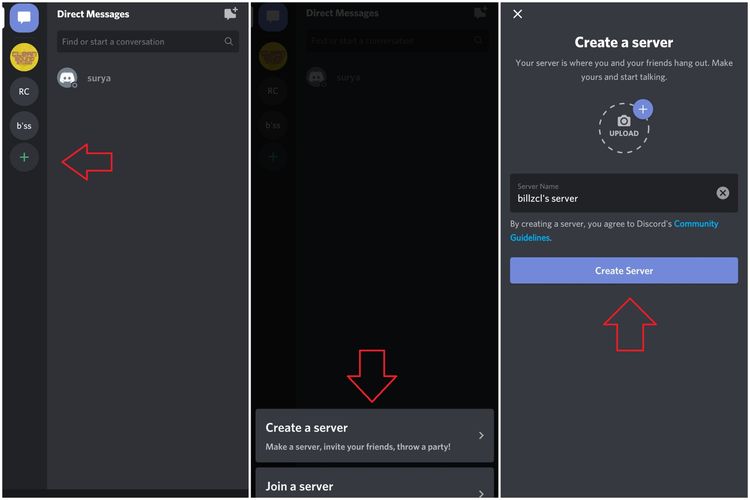
Setelah berhasil masuk, klik ikon "+" yang berada di deretan bubble di sebelah kiri. Kemudian, pilih "Create Server" dan masukkan nama server.









![[FULL] 'Migrasi' Besar Projo Pepet Prabowo, Pakar: Gerindra Tak Akan Mau Dimasuki Gerbong Bermasalah](https://img.youtube.com/vi/7kJCJ3lPDXQ/mqdefault.jpg)




